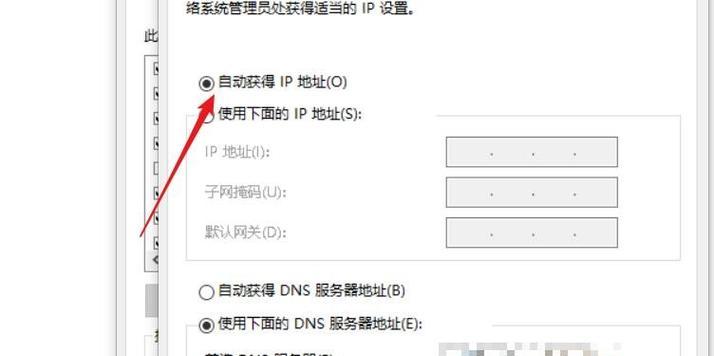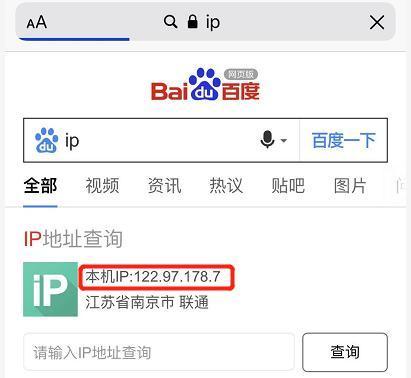如何查看电脑的IP地址
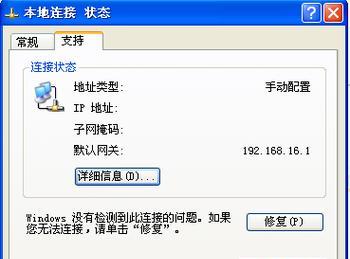
在使用电脑上网时,经常会出现网络连接不稳定的情况。有时候需要查看电脑的IP地址,来确定网络连接问题。如何在电脑上查看IP地址呢?本文将为大家一步步详细介绍。
一、打开控制面板
进入控制面板是查看电脑IP地址的第一步。打开“开始菜单”,选择“控制面板”选项。
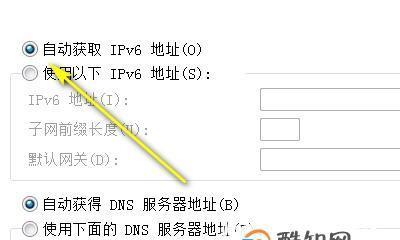
二、选择“网络和共享中心”
在控制面板界面,找到“网络和共享中心”选项,并点击进入。
三、点击“本地连接”
在“网络和共享中心”界面中,找到“本地连接”选项,并点击进入。
四、点击“属性”
在“本地连接”页面中,找到“属性”选项,并点击进入。
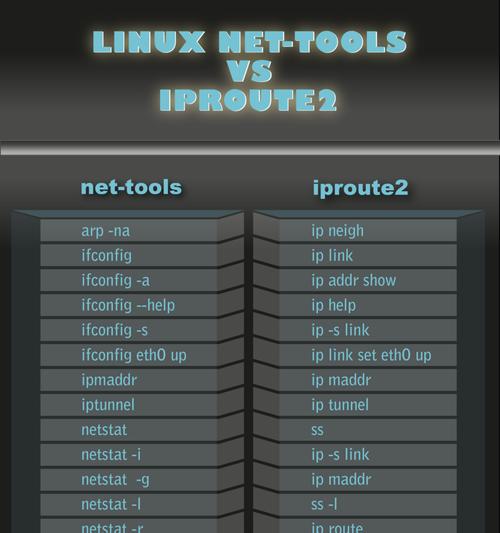
五、选择“IPv4协议”
在“属性”界面中,找到“Internet协议版本4(TCP/IPv4)”,并选中该项,然后点击“属性”。
六、自动获取IP地址
在“Internet协议版本4(TCP/IPv4)属性”页面中,选择“自动获取IP地址”。
七、自动获取DNS服务器地址
同样,在“Internet协议版本4(TCP/IPv4)属性”页面中,选择“自动获取DNS服务器地址”。
八、查看IP地址
完成以上设置后,点击“确定”按钮,即可查看电脑的IP地址。
九、通过命令行查看
除了通过控制面板查看IP地址,我们也可以通过命令行来进行查看。打开“开始菜单”,在搜索框中输入“cmd”,并回车进入命令提示符界面。
十、输入指令“ipconfig”
在命令提示符界面中,输入指令“ipconfig”,并回车执行。
十一、查看IP地址信息
执行指令后,会列出当前电脑的IP地址等信息。“IPv4地址”即为当前电脑的IP地址。
十二、通过网络连接属性查看
除了通过控制面板和命令行查看,我们还可以通过网络连接属性来查看IP地址。打开“开始菜单”,在搜索框中输入“网络连接”,并选择该选项。
十三、右键点击“本地连接”
在“网络连接”页面中,找到“本地连接”选项,并右键点击该选项。
十四、选择“状态”
在弹出的菜单中,选择“状态”。
十五、查看IP地址
在“状态”页面中,可以看到当前电脑的IP地址等信息。
通过以上几种方法,我们可以轻松地查看电脑的IP地址。在进行网络连接时,定期查看IP地址,对于确保网络连接质量是非常重要的。